Jautājums
Problēma: kā labot funkciju taustiņus, kas nedarbojas operētājsistēmā Windows 10?
Esmu jauninājis Windows no 8 uz 10 un aptuveni mēnesi pēc tam atklāju, ka Fn taustiņš nedarbojas. Vai tā ir tikai sakritība vai atjauninājums izraisīja FN taustiņa kļūmi? Vai kāds, lūdzu, varētu palīdzēt?
Atrisināta atbilde
Personālajiem datoriem (PC) nav tā sauktās funkcijas (FN). Tādējādi, ja esat datora īpašnieks un jums nav nekā kopīga ar taustiņu FN, lūdzu, apiejiet šo ziņu. Pretējā gadījumā jūs varat atrast noderīgu informāciju par to, kā novērst funkciju taustiņu nedarbošanās problēmu operētājsistēmā Windows 10.
[1]Fn taustiņi ir paredzēti, lai klēpjdatoros veiktu noteiktas darbības, piemēram, ieslēgtu Wi-Fi[2] izslēgt vai ieslēgt, mainīt ekrāna spilgtumu, ieslēgt vai izslēgt skaņas, iestatīt ekrānu miega režīmā un tā tālāk. Taustiņš Fn vienmēr darbojas kopā ar citiem taustiņiem, parasti F(1-12).
Diemžēl diezgan bieži taustiņš Fn pārstāj darboties, un tas parasti notiek pēc Windows jaunināšanas no iepriekšējām versijām vai jaunāko atjauninājumu instalēšanas. Saskaņā ar jaunākajiem ziņojumiem cilvēki, kas izmanto ASUS, HP, Acer un Lenovo[3] klēpjdatoriem visbiežāk rodas problēmas, kas saistītas ar Fn taustiņiem.
Kā labot funkciju taustiņus, kas nedarbojas operētājsistēmā Windows 10?
Lai labotu bojātu sistēmu, jums ir jāiegādājas licencēta versija Reimage Reimage.

#1. Atjauniniet ierīču draiverus
Lai labotu bojātu sistēmu, jums ir jāiegādājas licencēta versija Reimage Reimage.
Parasti funkciju taustiņi pārstāj darboties pēc sistēmas jaunināšanas uz Windows pēc iepriekšējām versijām vai jaunāko atjauninājumu instalēšanas. Iemesls var būt nesaderīgi vai novecojuši sistēmas draiveri. Tāpēc jums vajadzētu doties uz ierīces pārvaldnieku[4] un pārbaudiet, vai nav draiveru darbības traucējumu. Šim nolūkam veiciet tālāk norādītās darbības.
- Ar peles labo pogu noklikšķiniet Windows atslēga un atlasiet Ierīču pārvaldnieks.
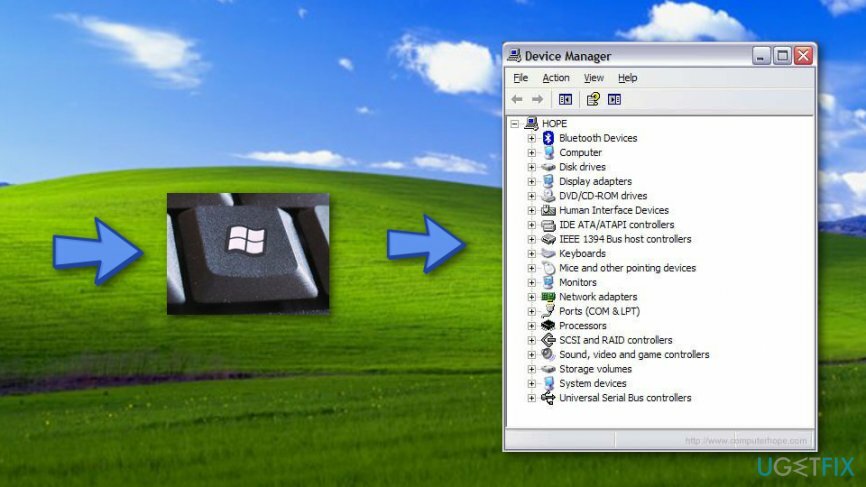
- Izvērsiet katru kategoriju pa vienam un pārbaudiet, vai kāds no ierīces draiveriem ir atzīmēts ar dzeltenu izsaukuma zīmi.
- Ja atklājāt dažus novecojušus draiverus, ar peles labo pogu noklikšķiniet uz tiem un atlasiet Atjauniniet draivera programmatūru.
- Pēc atjaunināšanas restartējiet sistēmu.
#2. Atinstalējiet Synaptics rādītājierīces draiveri
Lai labotu bojātu sistēmu, jums ir jāiegādājas licencēta versija Reimage Reimage.
Ir konstatēts, ka Synaptics rādītājierīces draiveris ir pretrunā ar operētājsistēmu Windows 10. Šāds konflikts var izraisīt Fn taustiņa kļūdu, tāpēc mēģiniet atinstalēt draiveri. Šim nolūkam, lūdzu, veiciet tālāk norādītās darbības.
- Ar peles labo pogu noklikšķiniet Windows atslēga un atlasiet Ierīču pārvaldnieks.
- Paplašiniet Peles un citas rādītājierīces sadaļu un noklikšķiniet uz Synaptics draiveris.
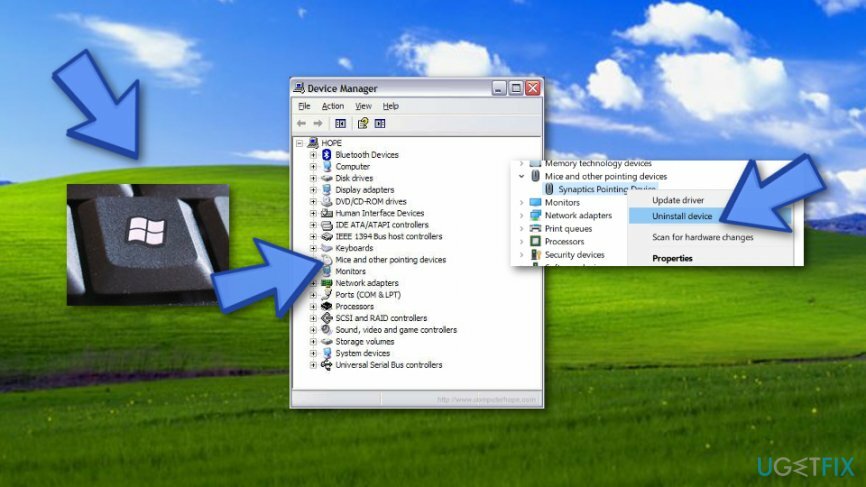
- Izvēlieties Atinstalēt draiveri un noklikšķiniet uz labi apstiprinājuma logā.
- Ja draiveris nav norādīts ierīču pārvaldniekā, varat to meklēt vadības panelī vai meklēt, izmantojot Windows meklēšanu.
- Jebkurā gadījumā pēc noņemšanas restartējiet sistēmu.
#3. Atinstalējiet karsto taustiņu draiverus
Lai labotu bojātu sistēmu, jums ir jāiegādājas licencēta versija Reimage Reimage.
- Ar peles labo pogu noklikšķiniet Windows atslēga un atlasiet Ierīču pārvaldnieks.
- Atrodiet Hotkey draiveris savai ierīcei un ar peles labo pogu noklikšķiniet uz tās.
- Izvēlieties Atinstalēt.
- Tagad atrodiet HID saderīgās tastatūras un HID saderīgās peles draiverus, ar peles labo pogu noklikšķiniet uz tiem un izvēlieties Atinstalēt opciju.
- Galu galā, restartējiet sistēmu.
#4. Iespējot VAIO notikumu pakalpojumu
Lai labotu bojātu sistēmu, jums ir jāiegādājas licencēta versija Reimage Reimage.
- Nospiediet Windows taustiņš + R, tips pakalpojumi.mscun nospiediet Ievadiet.
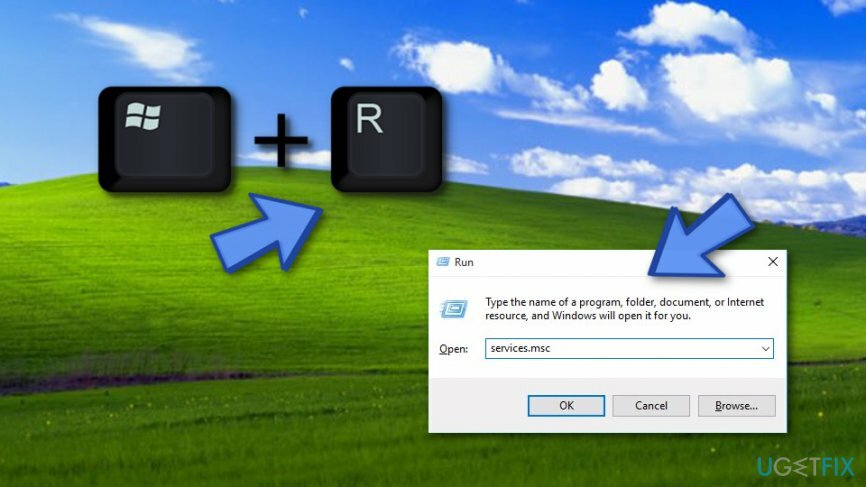
- Atrodiet VAIO pasākumu pakalpojums un veiciet dubultklikšķi uz tā.
- Pārbaudiet sadaļu Startēšanas veids un noteikti iestatiet to uz Automātiski.
- Tad Noklikšķiniet uz Pakalpojuma statuss un pārliecinieties, ka tas ir sācies. Pretējā gadījumā sāciet to.
- Klikšķis labi un Pieteikties lai saglabātu izmaiņas.
#5. Mēģiniet palaist Windows aparatūras problēmu risinātāju
Lai labotu bojātu sistēmu, jums ir jāiegādājas licencēta versija Reimage Reimage.
- Dodieties uz Windows meklēšanas josla un ierakstiet Iestatījumi.
- Noklikšķiniet uz Atjaunināšana un drošība opciju.
- Meklēt Problēmu novēršana un atlasiet to.
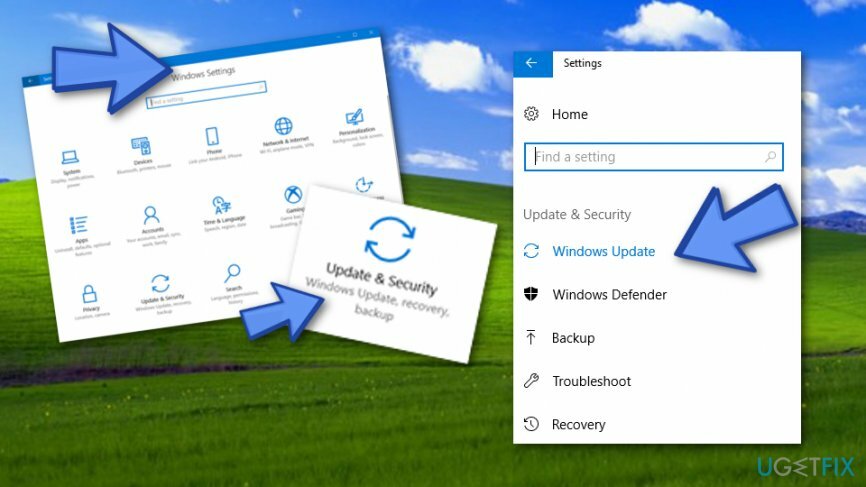
- Pēc tam noklikšķiniet uz Aparatūra un ierīces —> Palaidiet problēmu risinātāju
#6. Atspējojiet filtra taustiņus
Lai labotu bojātu sistēmu, jums ir jāiegādājas licencēta versija Reimage Reimage.
- Dodieties uz Windows meklēšanas sadaļa un atrodiet Vadības panelis.
- Atvērt Vienkāršas piekļuves centrs.
- Atrodi Padariet tastatūras lietošanu ērtāku variantu un noklikšķiniet uz tā.
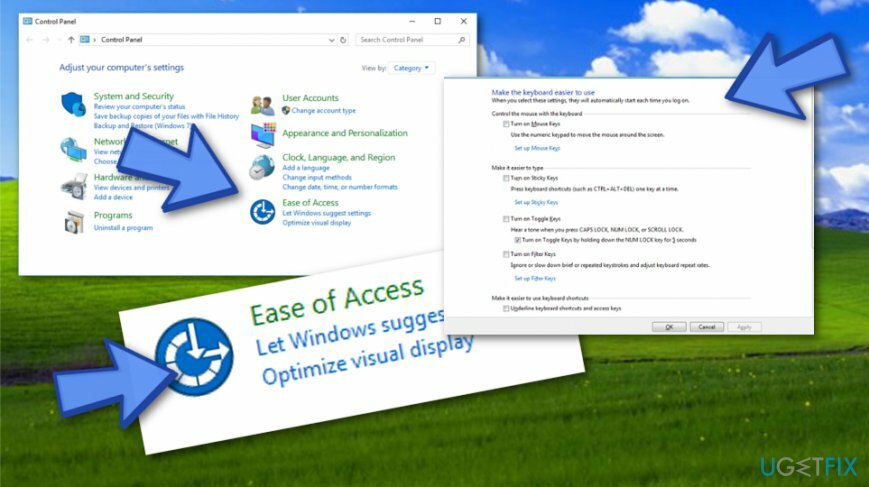
- Pēc tam atrodiet Filtru atslēgas opciju.
- Pēc tam noklikšķiniet uz Pieteikties —> Labi.
Ja jums ir kādi citi jautājumi par to, ka Fn taustiņš nedarbojas, lūdzu, informējiet mūs, lai mēs varētu jums palīdzēt.
Automātiski izlabojiet kļūdas
ugetfix.com komanda cenšas darīt visu iespējamo, lai palīdzētu lietotājiem atrast labākos risinājumus kļūdu novēršanai. Ja nevēlaties cīnīties ar manuālām remonta metodēm, lūdzu, izmantojiet automātisko programmatūru. Visus ieteiktos produktus ir pārbaudījuši un apstiprinājuši mūsu profesionāļi. Tālāk ir norādīti rīki, kurus varat izmantot kļūdas labošanai.
Piedāvājums
dari to tagad!
Lejupielādēt FixLaime
Garantija
dari to tagad!
Lejupielādēt FixLaime
Garantija
Ja jums neizdevās novērst kļūdu, izmantojot Reimage, sazinieties ar mūsu atbalsta komandu, lai saņemtu palīdzību. Lūdzu, dariet mums zināmu visu informāciju, kas, jūsuprāt, mums būtu jāzina par jūsu problēmu.
Šajā patentētajā labošanas procesā tiek izmantota 25 miljonu komponentu datubāze, kas var aizstāt jebkuru bojātu vai trūkstošu failu lietotāja datorā.
Lai labotu bojātu sistēmu, jums ir jāiegādājas licencēta versija Reimage ļaunprātīgas programmatūras noņemšanas rīks.

VPN ir ļoti svarīgs, kad runa ir par lietotāja privātums. Tiešsaistes izsekotājus, piemēram, sīkfailus, var izmantot ne tikai sociālo mediju platformas un citas vietnes, bet arī jūsu interneta pakalpojumu sniedzējs un valdība. Pat ja izmantojat visdrošākos iestatījumus, izmantojot tīmekļa pārlūkprogrammu, jūs joprojām varat izsekot, izmantojot programmas, kas ir savienotas ar internetu. Turklāt uz privātumu vērstas pārlūkprogrammas, piemēram, Tor, nav optimāla izvēle samazināta savienojuma ātruma dēļ. Labākais risinājums jūsu privātumam ir Privāta piekļuve internetam - esiet anonīms un drošs tiešsaistē.
Datu atkopšanas programmatūra ir viena no iespējām, kas varētu jums palīdzēt atgūt savus failus. Kad izdzēšat failu, tas nepazūd — tas paliek jūsu sistēmā tik ilgi, kamēr tam netiek ierakstīti jauni dati. Data Recovery Pro ir atkopšanas programmatūra, kas meklē jūsu cietajā diskā izdzēsto failu darba kopijas. Izmantojot šo rīku, varat novērst vērtīgu dokumentu, skolas darbu, personīgo attēlu un citu svarīgu failu zudumu.